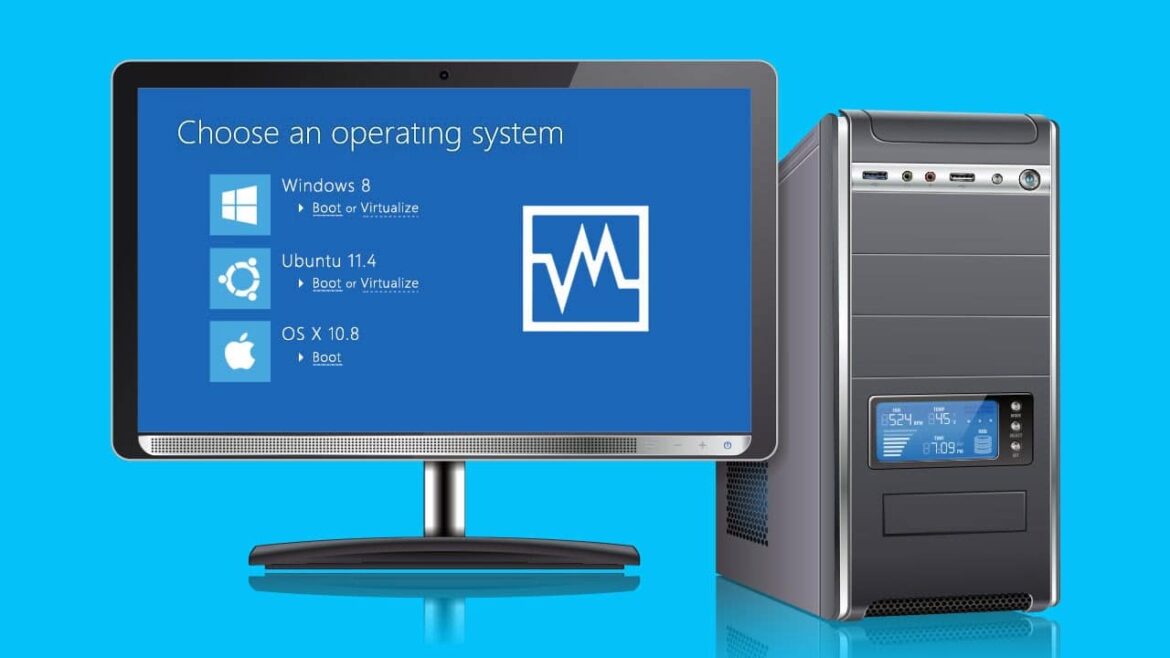1,K
Si votre PC ne démarre plus, les causes peuvent être multiples. Il peut s’agir de problèmes logiciels ou matériels. Vous devez donc essayer différentes solutions pour que votre ordinateur redémarre.
Le PC ne démarre pas : Trouver et résoudre les problèmes logiciels
Dans de nombreux cas, une erreur dans le système d’exploitation ou un logiciel installé est responsable du fait qu’un PC ne démarre plus. Avec un peu de chance, le problème peut être résolu rapidement et sans frais.
- Pour commencer, il faut simplement essayer de redémarrer l’ordinateur. Souvent, le problème se résout de lui-même.
- Si cela ne fonctionne pas, il faut faire appel à la réparation automatique du système d’exploitation. Dans Windows 10 et Windows 11, celle-ci démarre automatiquement après deux ou trois tentatives de démarrage infructueuses. Vous pouvez également appuyer sur le bouton de réinitialisation lors de plusieurs démarrages consécutifs (lorsque vous voyez le cercle de chargement tourner à l’écran) afin d’ouvrir le mode de réparation.
- Comme son nom l’indique, la réparation automatique tente d’abord de réparer le système de manière autonome. Si elle y parvient, il suffit de redémarrer le PC. Sinon, cliquez sur Options avancées ☻ Dépannage ☻ Options avancées et utilisez les autres fonctions.
- Aide au démarrage : cette option permet au système de faire des tentatives supplémentaires pour résoudre automatiquement les problèmes de démarrage de Windows.
- Paramètres de démarrage: Vous pouvez ici modifier le comportement de démarrage de Windows et démarrer le système d’exploitation en mode sans échec. Si vous y parvenez, vous pouvez ensuite supprimer les programmes et les pilotes défectueux ou au moins effectuer une sauvegarde de vos données.
- Désinstaller les mises à jour : Si une mise à jour Windows endommagée vous empêche de démarrer, vous pouvez la supprimer ici.
- Invite de commande : les utilisateurs avancés peuvent faire d’autres tentatives de réparation ici. La commande chkdsk c : /f permet de vérifier si le lecteur système contient des erreurs et de les corriger.
- Restaurer le système : Ici, vous restaurez le système avec un point de restauration dans un état que vous espérez fonctionnel.
- Si tout cela ne sert à rien, vous pouvez réinitialiser l’installation Windows existante via Options avancées ☻ Dépannage ☻ Réinitialiser ce PC. Cela corrige la plupart des erreurs et vous permet également de conserver vos fichiers personnels. Les programmes installés sont toutefois perdus. Vous ne devriez donc effectuer cette opération qu’en dernier recours, si les autres solutions ont échoué.
- Si vous avez apporté des modifications au BIOS, il est conseillé d’ouvrir le BIOS et de les annuler. Il peut également être utile de réinitialiser le BIOS aux valeurs par défaut.
- Il se peut que vous ayez attrapé un virus. Pour le résoudre, vous pouvez essayer un CD de secours, comme le Bitdefender Rescue CD. Si le virus ne peut pas être supprimé, vous devriez réinstaller le système d’exploitation pour des raisons de sécurité.
PC ne démarre pas : solutions aux problèmes matériels
Un matériel défectueux peut également être responsable du fait que votre ordinateur ne démarre pas. Là encore, il peut être nécessaire d’essayer différentes approches.
- Assurez-vous que l’ordinateur et le moniteur sont correctement raccordés au réseau électrique et que les prises de courant fonctionnent. Pour cela, il suffit de brancher un autre appareil sur les prises à titre d’essai.
- Éteignez votre PC et le bloc d’alimentation à l’arrière de l’ordinateur. Débranchez le PC et rebranchez-le après environ une minute. Essayez ensuite d’initier à nouveau le processus de démarrage
- Assurez-vous que le moniteur est allumé et qu’il utilise la bonne entrée. Si vous en avez un, allumez également les autres écrans (téléviseurs, lunettes VR) connectés au PC
- Si votre PC émet des bips au démarrage et qu’il ne démarre pas correctement, vous pouvez dans certains cas détecter la panne grâce aux sons émis.
- D’une manière générale, faites attention aux bruits inhabituels. Par exemple, un disque dur défectueux peut émettre des cliquetis.
- Des composants individuels de votre ordinateur qui ne fonctionnent plus peuvent également être à l’origine des problèmes de démarrage. Les experts en PC peuvent dévisser leur ordinateur et voir s’ils peuvent identifier eux-mêmes le problème.
- Recherchez des câbles desserrés, des connecteurs détachés ou toute autre anomalie. Une odeur de brûlé serait également un signal clair d’un problème matériel. Des ventilateurs défectueux ou grippés peuvent être à l’origine d’un refroidissement insuffisant qui fait surchauffer le PC.
- Si vous avez récemment installé du nouveau matériel dans le système, retirez-le. Assurez-vous que les nouveaux composants sont compatibles avec le reste du matériel. Un bloc d’alimentation trop faible peut également causer des problèmes de démarrage après un changement de matériel.